Photoshop给广告海报设计出圆圈效果的标题文字
时间:2022-11-02
浏览:0
Photoshop给广告海报设计出圆圈效果的标题文字。我们在设计海报或是广告图的时候都会用到标题字,一种时尚个性的标题文字设计会让画面整体看上去更加美观大气,今天我们就来学习设计一种圆圈效果的文字,广告设计零基础的同学们也能熟练掌握。让我们一起来学习一下吧。
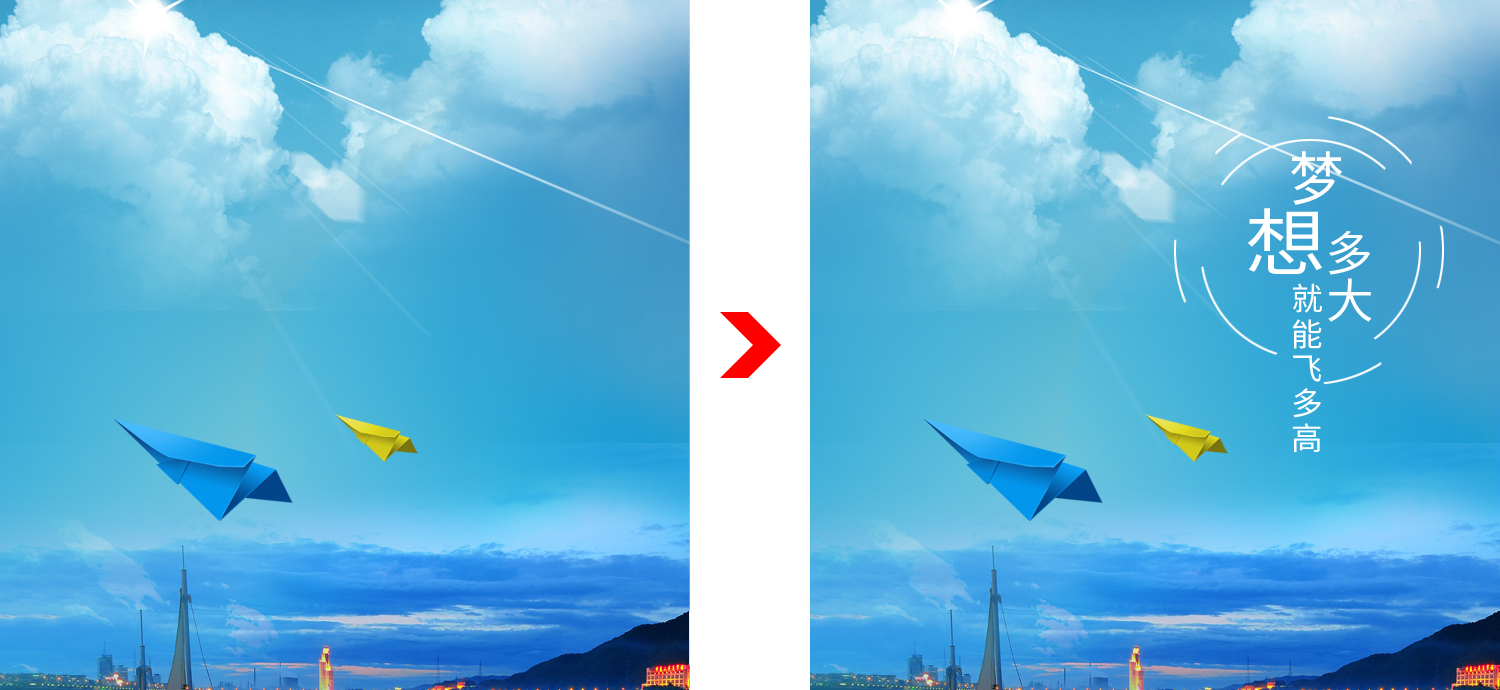
【步骤一】
1、点菜单栏----新建---打开素材图“快捷键Ctrl+O”如图下:
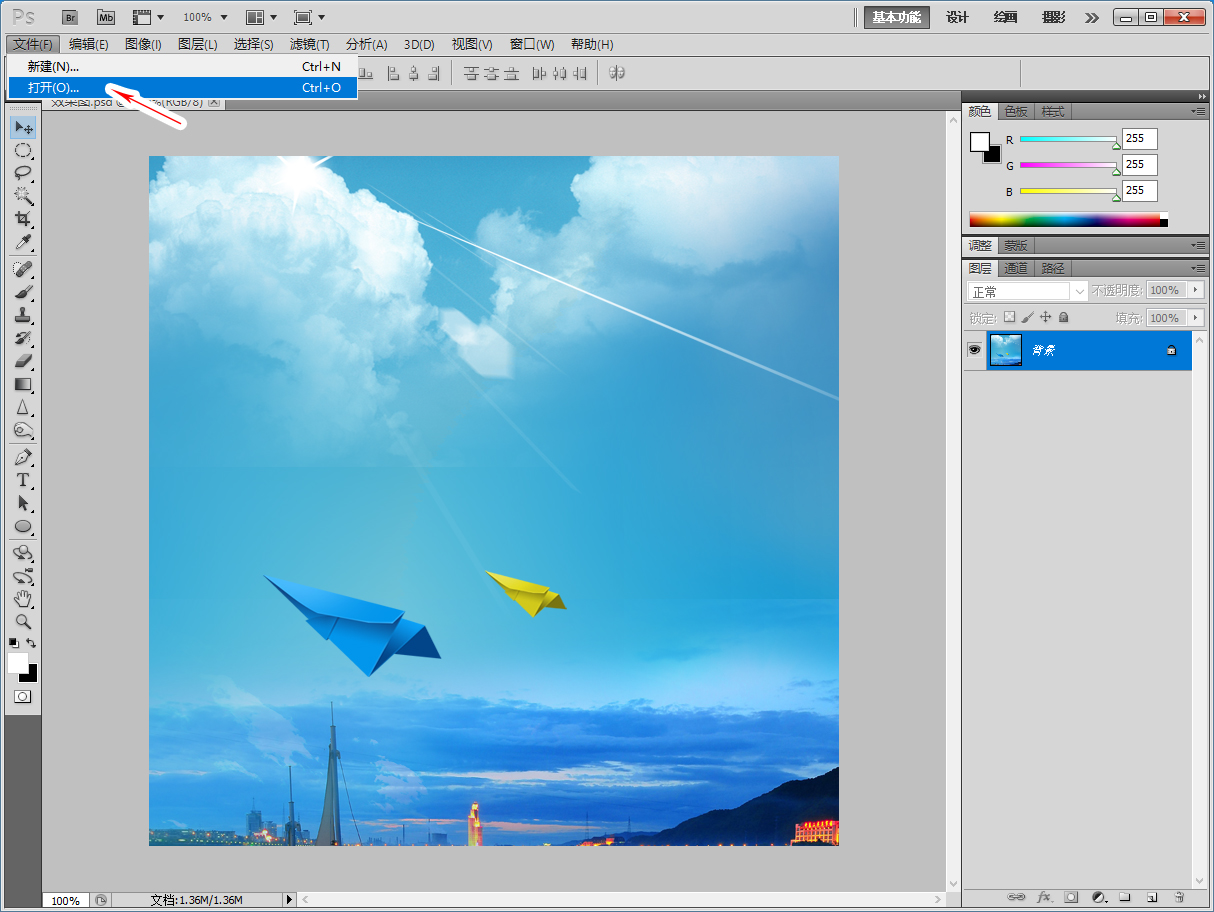
【步骤二】
1、图层面板,最下方,点击新建层按钮“快捷键Shift+Ctrl+N”
2、左侧工具栏,选择椭圆选框工具,按住shift键不放,框出一个椭圆选区,如图下:

【步骤三】
1、选择,图层1
2、菜单栏---编辑---描边“宽度2像素”“颜色为“白色”确定“描边”描边好按快捷键“Ctrl+D”取消选区,如图下:
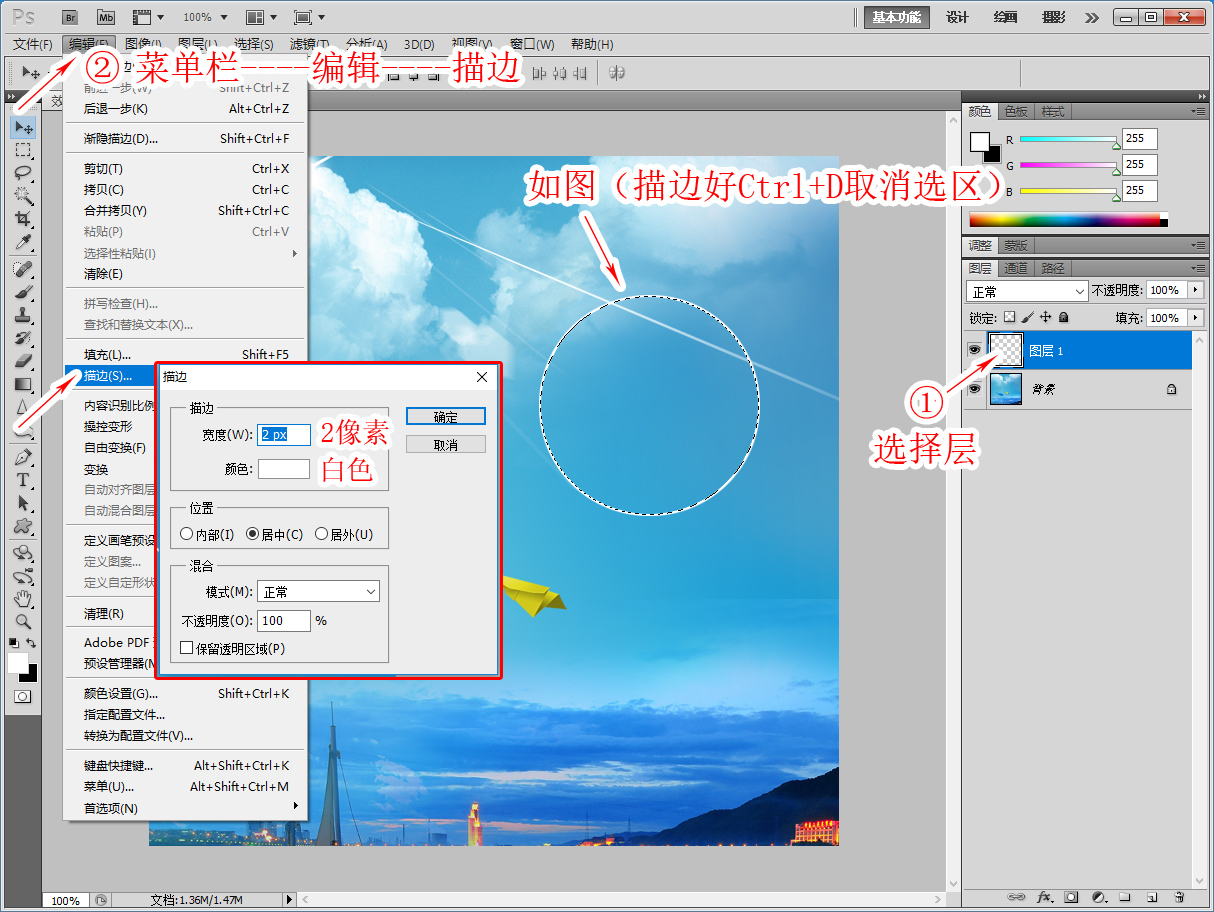
【步骤四】
1、点层面板,下方“创建蒙版层”
2、左侧栏工具选择“画笔工具”快捷键B,选项栏选择,硬度笔刷,如图下:

【步骤五】
1、鼠标点击图层,蒙版空白处位置。
2、左侧工具栏最下方,前景色“选择为黑色”
3、菜单选项栏选择“硬度笔刷”在“线条”的范围,鼠标点击涂上黑色。如图下:

【步骤六】操作好上个步骤,重复的外围,再画个圆同样的操作弄好。
1、左侧工具栏“选择直排文字工具”页面点击打出不同大小字体。
注意:打字时注意字体字型,字体大小,选择好再进行打字,如图下:
